Rus tilida vizual php muharriri. Eng yaxshi PHP muharrirlari
Ehtimol, mening aziz o'quvchim bir necha bor shunday vaziyatga duch kelganki, yakuniy veb-loyiha veb-dasturchilarning tor doirasiga yoki tizimga "kiritilgan" odamlarga emas, balki faqat yangi boshlanuvchilarga qaratilgan bo'lib, ular uchun eng muhim jihatdir. albatta, soddalik va amaliylik, lekin eng asosiysi, albatta, assotsiativlik va go'zallikdir.
Yaqinda men Ukrainada yozuvchilar tashkiloti loyihasini ishlab chiqishga majbur bo'ldim, unda, albatta, "dasturchilar juda ko'p" va tizim interfeysini soddalashtirish uchun echim izlash kerak edi, ayniqsa maqolalar yozishda. , va saytning boshqa qo'lda tahrirlangan mazmuni.
Men ko'plab vizual tahrirlash tizimlarini sinab ko'rdim va ularning har biri haqida ma'lum taassurot qoldirdim: yaxshi va yomon.
Ushbu loyihaning bir qismi sifatida men uchta vizual tahrirlash tizimini sinab ko'rdim, ular albatta e'tiborga loyiqdir va ushbu maqolada muhokama qilinadi. Bular quyidagi dasturlar: TinyMCE, WYM Editor, HTMLArea.
Albatta, bu dasturlarni hech bo'lmaganda funksionalligi va maqsadi bo'yicha bir qatorga qo'yib bo'lmaydi. Bu o'rnatilgan Notepad muharriri va tijorat Microsoft Word imkoniyatlarini solishtirishga teng bo'ladi. Axir, bu dasturlarning har biri maxsus bo'lib, ma'lum bir sinfga tegishli. Shuning uchun, bugun biz bu haqda gaplashamiz.
TinyMCE haqidagi ertak
Xo'sh, bu dastur, menimcha, shunga o'xshash mahsulotlar bozorida ustunlikning faxriy poydevorini egallaydi, chunki u eng funktsional interfeysga, "ko'chirishga", assotsiativlikka va shu bilan birga nisbiy tezlikka ega. Ammo buni aytish umuman hech narsa demaslikni anglatadi, chunki bu yuzaki maqtovlar uning barcha afzalliklarini ochib bera olmaydi, jumladan: yuqoridagi barcha tizimlar orasida eng rivojlangan API, soddaligi va ravshanligi, juda tez ishlov berish vaqti (harakat darajasi va sifatini hisobga olgan holda). ), shuningdek, tashqi ma'lumotlarni qayta ishlash sifati. Masalan, Word hujjatidan matnni oddiygina nusxalashingiz mumkin va to'g'ri sozlash, tizim uni juda va juda o'xshash formatda, WWW - W3C ning asosiy tendentsiyasini ilgari surgan standartlarga javob beradigan nisbatan toza kod bilan uzatadi. Lekin, albatta, qatronsiz asal bo'lmaydi va bu holda ba'zi kamchiliklar mavjud. Ular orasida 8.4 gacha bo'lgan Opera brauzerlarida ishlamaslik, tizim umuman ishlamaydi. Va, albatta, uning barcha imkoniyatlari va multibrauzerini hisobga olgan holda, biz juda katta hajmga ega bo'lamiz manba kodi, ya'ni 1,9 MB, lekin men o'lcham o'zini to'liq to'lashiga ishonaman.
Aytaylik, sizda TextArea maydoniga ega bo'lgan shaklni o'z ichiga olgan form.html hujjati bor. Lekin uni qanday qilib WYSIWYG turiga aylantirish mumkin?
Ha, bu juda oddiy, buning uchun siz birinchi navbatda asosiy TinyMCE sinfini ulashingiz kerak, shundan so'ng TinyMCE ob'ektining prototipi hujjatda avtomatik ravishda mavjud bo'ladi, bu dastur bilan aloqa o'rnatiladigan asosiy tizim APIsi va uning konfiguratsiya.
Shakl va TextArea elementi bo'lgan hujjat misolidan foydalanib, dasturdan foydalanishning eng oddiy holatini ko'rib chiqaylik:
Ro'yxat 1.1
Ba'zi TextArea elementi
Ushbu eng oddiy holatda, tahrirlash maydoni sifatida biz standart matn formatlash uchun minimal funktsiyalar to'plamiga ega bo'lgan muharrirni ko'ramiz, lekin bundan ortiq emas. Shunga o'xshash yondashuv chat, forum, mehmonlar kitobi va boshqalarni yaratish uchun loyihaning bir qismi sifatida qo'llanilishi mumkin. Keyinchalik murakkab variantlar uchun bizda hozir gaplashadigan qo'shimcha funktsiyalar va usullar mavjud.
Ammo keling, birinchi navbatda biz bu holda sinfni ishga tushirish usuliga o'tadigan parametrlar haqida gapiraylik - init ().
Biz parametr sifatida ba'zi xeshni o'tkazamiz, unda rejim elementining qiymati "textareas" ga, mavzu elementining qiymati esa "oddiy" ga to'g'ri keladi. “Rejim” elementi standart matn maydonlarini (textarea) WYSIWYG bilan “almashtirish” usulini bildiradi. U "textareas", "aniq" va "specify_textareas" qiymatlarini olishi mumkin.
"Textareas" holatida biz muharrirga TextArea ning barcha elementlarini tahrirlanadigan elementlarga aylantirishni buyuramiz. Boshqa hollarda, biz identifikatorlari vergul bilan ajratilgan elementlar elementining qiymati sifatida ko'rsatilishi kerak bo'lgan muayyan tahrirlash maydonlarini o'zgartiramiz.
O'z navbatida, "mavzu" elementi muharrir dizaynining joriy turidan boshqa narsani anglatmaydi va qiymatlarni qabul qilishi mumkin: "oddiy" va "ilg'or".
Bizning holatda, biz "oddiy" turdan foydalanganda, biz faqat muharrirning standart funktsiyalarini bog'laymiz va shu bilan birga, biz aytganimdek, uning funksionalligini o'zgartira olmaymiz - bu kichik loyihalar uchun juda mos keladi, shuningdek, ulanish tezligi yuqori bo'lganlar uchun.
Endi "kengaytirilgan" mavzu rejimi yoqilgan holda muharrir bilan ishlashni ko'rib chiqamiz.
Bunday holda, biz tahrirlashda moslashuvchan interfeysga egamiz, muharrir tomonidan ishlatiladigan barcha funktsiyalarni to'liq tahrirlash, shuningdek, yana bir nechta fikrlar.
Aytaylik, siz biron bir elektron jurnal yoki Internet nashri loyihasini boshladingiz, unda ma'muriyat tomonidan maqolalar yaratish imkoniyati asosiy hisoblanadi. Shuni yodda tutish kerakki, dastur interfeysi bizga tanish bo'lgan eng ko'p ishlatiladigan Word interfeysiga imkon qadar o'xshash bo'lishi kerak, shuningdek, formatlash bo'yicha muharrirning barcha g'oyalarini amalga oshirish uchun etarli miqdordagi funktsiyalarga ega bo'lishi kerak. maqola matni va : "Qaerga bosishingiz kerak?", "Nega u ko'rsatilmaydi:.", "Barcha matn qayerga ketgan" kabi savollar:
Bunday savollar kamdan-kam uchraydigan bo'lishi uchun (lekin ulardan qutulishning iloji yo'q :) Endi biz muharrirning joriy versiyasini biroz o'zgartiramiz va quyidagi funktsiyalarni qo'shamiz:
- Qo'yilgan matnni avtomatik formatlash
- Formatlash funktsiyalarini qo'shish
- Boshqaruv panellarining joylashishini o'zgartiring
- Tahrirlovchi tilini o'rnating
- Imlo tekshiruvi qo'shilmoqda
Keling, muharrirda nimani ko'rishni xohlayotganimizni aniqroq muhokama qilaylik:
- Format paneli yuqori qismida joylashgan
- Holat paneli yetishmayapti
- Muharrir tili - rus
- Formatlash imkoniyatlari: qalin, kursiv, tagiga chizilgan, shrift, oʻlcham, matn uslubi, rang, toʻldirish.
- Strukturaviy formatlash xususiyatlari: jadval, tekislash, yorliq, ro'yxat
- Qo'shimcha funktsiyalar: rasmni kiritish, qo'shish, oldindan ko'rish, giperhavola qo'shish, "orqaga qaytarish" va "qaytish" funktsiyalari va, ehtimol, biz chop etishni joriy qilamiz.
Xo'sh, vazifani rasmiylashtirish bor, endi uni qanday amalga oshirishimizni hal qilaylik.
Tashqaridan kiritilgan matnni avtomatik formatlash funktsiyasini amalga oshirish uchun siz xesh ro'yxati parametrini belgilashingiz kerak - "paste_auto_cleanup_on_paste", mantiqiy qiymatni (haqiqiy || noto'g'ri) oladi va bu formatlarga qarab tashqi matn almashish buferidan o'tkaziladi.
Ushbu parametrdan foydalanganda quyidagi parametrlardan ham foydalanish kerak:
sarlavhalarni_kuchliga_aylantirish: (to'g'ri | noto'g'ri), joylashtirish_strip_sinf_atributlari: "barchasi", joylashtirish_o'chirish_oraliqlari: (to'g'ri | noto'g'ri), uslublarni_o'chirish: (to'g'ri | noto'g'ri)
Xo'sh, men ularni aytmayman, chunki ularning ismlari allaqachon assotsiativdir. Xo'sh, biz qo'shimcha bilan muammoni hal qildik va endi biz ilgari qo'ygan yana bir nechta vazifalarni hal qilishimiz kerak. Ammo endi dastur panellari haqida gapiraylik, chunki bu muharrirning vizual displeyini loyihalashda juda muhimdir.
Panellarning ikki turi mavjud, ya'ni asboblar paneli va holat paneli.
Birinchi panelda funktsiya tugmalari, shuningdek, matnni formatlash va tahrirlash uchun boshqa vositalar mavjud.
Ushbu panellarning har biri o'z pozitsiyasiga ega bo'lishi mumkin (pastki yoki yuqori), ya'ni biz tahrirlovchida o'z pozitsiyalarini juda moslashuvchan tarzda o'zgartirish imkoniyatiga egamiz. Buning uchun siz quyidagi parametrlardan foydalanishingiz mumkin:
Mavzuning_kengaytirilgan_asboblar_joylashuvi: (yuqori | pastki | yo'q), mavzu_kengaytirilgan_statusbar_joylashuvi: yuqori | pastki | yo'q)
Bunday holda, parametr qiymatiga qarab, panelning oxirgi holati o'rnatiladi yoki parametr "yo'q" ga o'rnatilgan bo'lsa, u holda panel umuman ko'rsatilmaydi.
Va shunga qaramay, asboblar panelida hizalama kabi parametr mavjud, uning qiymatiga ko'ra panel elementlari markazlashtiriladi. theme_advanced_toolbar_location parametri elementlarni markazlashtirish uchun javob beradi va standart qiymatlarni qabul qilishi mumkin: markaz, chap, o'ng (markaziy parametr sukut bo'yicha o'rnatiladi).
Shunday qilib, biz panellarni aniqladik, lekin ularga biror narsa qo'shilishi kerakmi?
Axir, sukut bo'yicha, u oddiygina bo'sh bo'ladi, minimal qiymatlar to'plami bilan, lekin bunday muharrir kerak emas, shunday emasmi?
Joylashtirish uchun elementlar yoki boshqacha qilib aytganda - tugmalar bir nechta toifalarga bo'linishi kerak, ularning har biri ajratuvchi belgisi bilan ajratilgan elementlarni (emas) o'z ichiga olishi mumkin. Dasturdagi guruhlarni abstrakt qilish uchun tugmalar tushunchasidan foydalaniladi, guruhni oʻrnatish uchun esa theme_advanced_button(n+1) parametrining qiymati, bu yerda n – guruhning joriy raqami, elementlar toʻplamiga oʻrnatiladi. unga tegishli bo'lishi kerak.
To'plam haqida juda ko'p tashvishlana olmaysiz, chunki sukut bo'yicha asboblar panelida siz allaqachon kerakli tekislash, formatlash va boshqa funktsiyalarning standart to'plamini topishingiz mumkin, ammo bu faqat "kengaytirilgan" mavzu rejimida mavjud.
Tahrirlovchining tilini o'rnatish uchun siz faqat "ru" qiymati bilan "til" parametrini qo'shishingiz kerak.
Xo'sh, keling, men nimani olganimni ko'rib chiqaylik:
Ro'yxat 1.2.

Mana butun kod. Bu juda og'ir ko'rinadi, lekin umuman olganda, tushunish juda oson.
Keling, uning anatomiyasini ko'rib chiqaylik. Birinchidan, biz eng muhim parametrlarni o'tamiz, ya'ni: matn maydonlarini "almashtirish" usuli, muharrirning mavzu turi, muharrir tili va qo'shiladigan plaginlar ro'yxati. Ular haqida gapirganda. E'tibor berganingizdek, agar siz diqqat bilan o'qib chiqsangiz, unda doirasida berilgan matn biz ularni ilgari hech qachon eslatmaganmiz.
Plaginlar ma'lum dastur funktsiyalarini amalga oshirish uchun zarur bo'lgan ba'zi tashqi modullardir. Plaginlar `plugins` papkasida joylashgan bo'lib, ular qo'ng'iroq paytida dasturga ulanadi. Dasturda plaginlardan foydalanish uchun avval ularni `plaginlar` elementi parametrlari sifatida vergul bilan ajratib ko'rsatishingiz kerak, so'ngra ulardan foydalanish uchun panelga tegishli tugmani qo'shishingiz kerak.
Shuningdek, Listing 1.2 dagi misolning bir qismi sifatida biz inserterdate plaginidan foydalandik, buning uchun biz keyinchalik mos ravishda foydalaniladigan vaqt va sana formatini belgilovchi dateFormat va timeFormat parametrlarini o'rnatdik. Ular vaqt tamg'asi funksiyasining spetsifikatsiyasiga muvofiq o'rnatiladi.
Misolda ishlatiladigan boshqa qiziqarli funktsiyalarni ham eslatib o'tish kerak:
- joylashtirish_olib tashlash- agar rejim rost bo'lsa, muharrir shoal buferdan olingan barcha ma'lumotlarni filtrlaydi va spa konteynerlarini o'chiradi.
- sarlavhalarni_kuchliga_qo'ying- true qiymati o'rnatilganda muharrir almashish buferidagi barcha sarlavhalarni (h1,h2,h3,h4,h5,h6) elementlarga o'zgartiradi.
- paste_auto_cleanup_on_paste- almashish buferi ma'lumotlari uchun filtr (MS Word ma'lumotlariga tegishli)
Bu, menimcha, tizimni umumiy ko'rib chiqish uchun etarli. Biroq, biz hali ko'p sonli API usullarini ko'rib chiqmadik, ularsiz muharrir bilan ishlashni tasavvur qilish juda qiyin. Ammo men ularni MKning keyingi sonlarida ko'rib chiqishga va'da beraman.
PHP veb-sahifalar yaratish uchun ajoyib tildir. Hozirda u ko'pchilik xostlar tomonidan qo'llab-quvvatlanadi va dinamik veb-saytlarni yaratish uchun etakchi dasturlash tili hisoblanadi. PHP yaratilishining boshlanishi 1994 yil deb hisoblanadi, Rasmus Lerdorf HTML hujjatlarini qayta ishlash uchun oddiy skriptlar toʻplamini yaratganida... Balki yaratilish vaqtida PHP ishlov beruvchisi C tilida tillarning sintaksisi yozilgan boʻlsa kerak. juda o'xshash ...
1 o'rin. phpstorm

PhpStorm - bu o'zaro platformali PHP ishlab chiqish muhiti. Dastur PHP, HTML va JavaScript uchun ko'p funksiyali va aqlli muharrirdir. Dasturning ko'plab xususiyatlari mavjud, ulardan tezda tahlil qilish va kodlash imkoniyatini ta'kidlashni istardim, xatolarni oldini olish funktsiyasi ajoyib ishlashni ta'minlaydi.
2-o'rin. Ajoyib matn

Turli kodlar uchun oddiy, bepul, qulay muharrir. Plyuslardan yoqimli interfeys, boshqaruv qulayligi va boshqalarni ta'kidlash mumkin emas moslashuvchan konfiguratsiya. Bundan tashqari, bu muharrir ko'p platformali bo'lishi shubhasiz. Menga bir nechta tanlash va tahrirlash funksiyasi juda yoqdi, boshqa muharrirlarda bu funksiya yo'q. Bu shunday ishlaydi: Ctrl tugmachasini bosib ushlab turing va matn qatorlarini tanlagandan so'ng ular bir vaqtning o'zida tahrirlanadi. Shuningdek, ushbu muharrirda har qanday harakat uchun tezkor tugmalar funksiyasi mavjud. Hali ko'p plaginlar mavjud emas.
3-o'rin. Komodo IDE

Komodo - bu Python, PHP, Ruby, Perl, HTML, CSS va JavaScript kabi yirik veb-dasturlash tillari uchun professional IDE. Siz ushbu muharrirdan bahramand bo'lasiz va barcha vositalar to'plamidan foydalangan holda tezroq rivojlanasiz. Asosiy xususiyatlar qatoriga kodni yig‘ish, ko‘p oynali tahrirlash, aqlli sintaksisni tekshirish, ajratib ko‘rsatish, kuchli parchalar va qulay vosita makroslari va boshqa samaradorlikni oshiruvchi funksiyalar kiradi. Chiroyli interfeys joyni bo'shatadi va ijodkorlik uchun joy beradi.
4-o'rin. Expression Studio

Bu shunchaki dastur emas, bu kompaniya tomonidan ishlab chiqilgan butun dasturiy ta'minot paketidir Microsoft. Ushbu paketga quyidagilar kiradi: vizual muharrir, interfeys dizayni uchun asboblar, grafik dizayn va boshqa ko'plab vositalar.
5-o'rin. PhpED

Dasturda PHPda ham, muharrir qo'llab-quvvatlaydigan boshqa tillarda ham ishlab chiqishda juda foydali bo'lgan ko'plab vositalar mavjud. O'rnatilgan veb-server veb-ilovalarni disk raskadrovka qilish uchun ishlatiladi. Avvaliga uni o'rnatish uchun ko'p vaqt va kuch sarflashingiz mumkin, ammo bunga arziydi. Bundan tashqari, dasturning minuslari MAC va Linux uchun tarqatish to'plamining yo'qligi.
6-o'rin. PHPEdit

Ushbu muharrirning arsenalida nafaqat sintaksisni ta'kidlash, balki avtomatik to'ldirish, kodni tekshirish funktsiyasi ham mavjud, shuningdek, o'rnatilgan tuzatuvchi mavjud. Rus tilidagi darsliklar hali yo'qligi yaxshi emas, lekin siz rahbarlikdan to'ymaysiz. MAC va Linux uchun tarqatishlar ham mavjud emas.
7-o'rin. Dreamweaver

Ushbu dasturdan foydalanganda siz bir vaqtning o'zida sahifaning dizayni va kodini ko'rishingiz mumkin, maslahatlar va avtomatik to'ldirish ham qo'llaniladi. Belgilarni qidirish va almashtirish qulay tarzda tashkil etilgan. Dasturning rasmiy veb-saytida siz ushbu dastur uchun ko'plab tijorat va notijorat plaginlarni topasiz.
8-o'rin. phpDesigner

Ushbu kod muharriri maxsus PHP uchun mo'ljallangan, albatta, siz u bilan boshqa tillarda loyihalar yaratishingiz va tahrirlashingiz mumkin, ammo bu samarasiz bo'ladi. Kamchiliklardan, o'zaro faoliyat platformaning etishmasligi darhol ko'rinadi, bu muharrir faqat Windows uchun mavjud. Boshqa muharrirlardan farqli o'laroq, undagi shrift hajmini o'zgartira olmaysiz (kim biladi, ehtimol sizning ko'zingiz yomon, lekin ko'pchilik dasturchilarda shunday). Dasturda qulay vertikal tanlov ham mavjud emas. Ammo barcha kamchiliklarga qaramay, phpDesigner eng yaxshi kodni ajratib ko'rsatishga ega, u juda yaxshi tashkil etilgan, umuman, sinab ko'ring va bilib oling.
9-o'rin. PHP Studio 2010
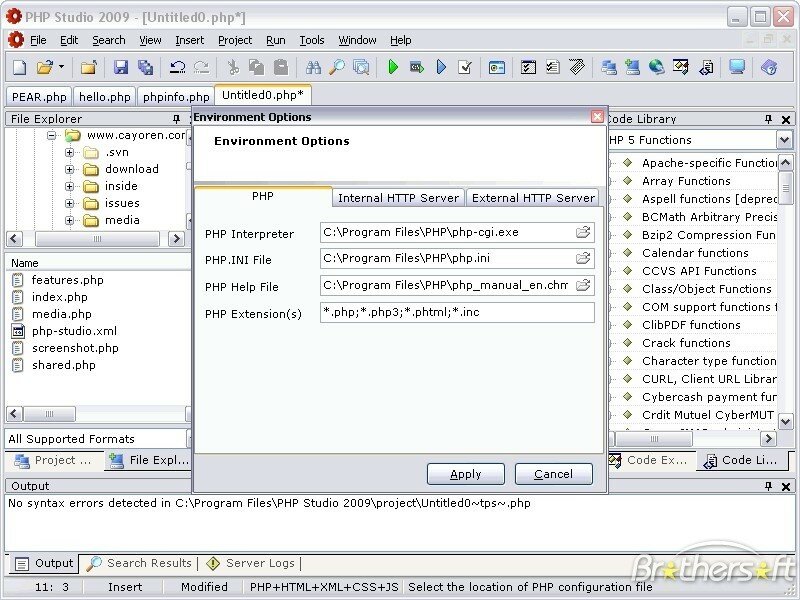
Tahrirlovchining o'zi PHP uchun ishlab chiqish muhitidir. Bu o'rnatilgan server, veb-brauzer va boshqalar kabi ko'p sonli xususiyatlardan foydalangan holda tezroq kodlash imkonini beradi. Aksariyat muharrirlar singari, sintaksis tekshiruvi, turli xil kodlashlarni qo'llab-quvvatlash, bir nechta ishlab chiqish tillarini qo'llab-quvvatlash mavjud.
10-o'rin. RadPHP

RadPHP ko'p kodlash tajribasiga ega bo'lmaganlar uchun mo'ljallangan. Afzalliklardan sintaksisni ta'kidlashni, o'rnatilgan brauzer va tuzatuvchining mavjudligini, to'xtash nuqtalarini yaratish qobiliyatini, foydalanish qulayligini ta'kidlash mumkin emas. Yuqori darajada tashkil etilgan texnik yordam mavjud. Kamchiliklardan darhol MAC va Linux uchun tarqatish yo'qligiga shoshiladi.
Har bir veb-dizayner va koderga HTML, CSS va JavaScript kodlarini yaratish va tahrirlash uchun yaxshi veb-sahifa muharriri kerak. Notepad (Windows) va TextEdit (Mac) boshlash uchun ajoyib vositalardir, lekin tajriba orttirgan sari yanada mustahkamroq va qulayroq vositadan foydalanishni xohlaysiz.
Tanlash uchun yuzlab ajoyib muharrirlar mavjud, ammo ularning ko'pchiligi pullik. Va agar siz mualliflik huquqini buzmoqchi bo'lmasangiz, lekin byudjetda tijorat mahsulotini sotib olish uchun mablag 'bo'lmasa? Ushbu maqola bir nechta ajoyib bepul muharrirlarni qamrab oladi.
- WYSIWYG muharrirlari. Bular MS Word matn protsessorida bo'lgani kabi sahifa tartibini yaratish va uslublarni vizual tarzda o'rnatish imkonini beruvchi grafik muharrirlardir. Ular sahifa dizaynini yaratish uchun qulay vositadir, garchi har bir tajribali veb-dizayner biladiki, ajoyib natijaga erishish uchun kod hali ham "taroqlanishi" kerak.
- Matn muharrirlari. Bu HTML va CSS kodlarini to'g'ridan-to'g'ri tahrirlash uchun vositadir. Ba'zi muharrirlar umumiy maqsadli va veb-kodni qo'llab-quvvatlash uchun maxsus imkoniyatlarga ega emas. Boshqalar HTML, CSS, JavaScript va PHP kabi veb-tillardan foydalanishga ixtisoslashgan va HTML teglarini, CSS xususiyatlarini va hokazolarni tezda kiritish uchun o'rnatilgan xususiyatlarga ega. Ushbu muharrirlarning ko'pchiligi veb-sahifani alohida oynada ko'rish imkonini beradi.
Kompozitor (Windows, Mac, Linux)
Agar sizga byudjetda vizual muharrir kerak bo'lsa, KompoZer ajoyib tanlovdir
Komodo Edit yaxshi muharrir, o'rganish oson, lekin kuchli va kengaytirilishi mumkin
U umumiy maqsadli muharrir bo'lsa-da, u HTML va CSS-ni qo'llab-quvvatlaydi va HTML teglari va CSS xususiyatlarini kontekstli avtomatik to'ldirishga, shuningdek, turli HTML elementlari uchun kodlarni o'rnatish to'plamiga ega. Komodo-dan maksimal darajada foydalanish uchun siz HTML Toolkit kengaytmasini o'rnatishingiz kerak, unda avtomatik yopilish teglari, CSS ko'rinishini oldindan ko'rish va vaqtinchalik matn generatori kabi ajoyib xususiyatlar mavjud.
Komodo Edit har qanday sahifada tahrirlanadigan sahifalarni ko'rish imkonini beradi o'rnatilgan brauzer, yoki o'rnatilgan brauzerdan alohida oynada foydalaning, shunda siz bir vaqtning o'zida tahrirlash va o'zgarishlar natijasini ko'rishingiz mumkin.
Tahrirlovchi saytga fayllarni yuklash uchun o'rnatilgan funksiyaga ega (FTP, FTPS, SFTP yoki SCP) va siz loyiha menejeri opsiyasidan foydalanib fayllaringizni qiziqarli tarzda guruhlashingiz mumkin.
Juda foydali xususiyat Kod > Bloklash-ni tanlang. U HTML ning joriy asosiy blokini, masalan, joriy yopiq div yoki ul elementini ta'kidlaydi. Nusxa ko'chirish yoki ko'chirish uchun sahifaning butun qismini tanlash kerak bo'lganda juda qulay xususiyat.
Komodo Edit juda ko'p kuchli va foydali xususiyatlarga ega, masalan, qidirish/almashtirish uchun oddiy iboralardan foydalanish, tashqi buyruqlarni bajarish qobiliyati va boshqalar. Yaxshiyamki, muharrirning ham yaxshiligi bor yordam tizimi, bu Komodo Editning to'liq quvvatini o'zlashtirishni osonlashtiradi.
Aptana Studio (Windows, Mac, Linux)
Aptana Studio keng ko'lamli plaginlarga ega bo'lgan to'liq integratsiyalangan veb-ilovalarni ishlab chiqish muhitidir. Siz uni faqat HTML/CSS/JavaScript kod muharriri sifatida ishlatishingiz mumkin
Notepad++ - bu Windows-dan Notepad uchun ajoyib o'rinbosar. Garchi u boshqa muharrirlar kabi bir xil imkoniyatlar to‘plamiga ega bo‘lmasa-da, HTML, CSS, JavaScript va boshqa kod fayllarini tahrirlash uchun juda yaxshi.
PSPad - bu HTML va CSS kodlovchilari uchun foydali bo'lgan ko'plab xususiyatlar to'plamiga ega Windows uchun yana bir umumiy maqsadli muharrir
jEdit kuchli so'l buyrug'i va plagin xususiyatlariga ega bo'lgan o'zaro faoliyat platformali matn muharriri. Agar veb-sahifalarni tahrirlashingiz kerak bo'lsa, XML plaginini o'rnating
TextWrangler - bu engil umumiy maqsadli muharrir. Veb-ishlab chiqish uchun maxsus funktsiyalarning yo'qligiga qaramasdan, uni veb-sahifalar bilan ishlash uchun ishlatish mumkin.
Vim-ni o'rganish, albatta, qiyin, lekin uni bosib o'tganingizdan so'ng, siz hech qachon qaytishni xohlamaysiz!
Dasturchilar uchun matn muharrirlarining bobosi Vim (vi muharririning bevosita avlodi) ochiq kodli konsol matn muharriridir. U Linux va Mac OS X kabi deyarli barcha Unix versiyalarida standart muharrir sifatida o'rnatilgan. Tahrirlovchi Windows va boshqa ko'plab tizimlarda ham foydalanish mumkin.
Vim siz o'rnatishingiz va darhol foydalanishni boshlashingiz mumkin bo'lgan tizim emas, avval u bilan hech qachon shug'ullanmagansiz. Ko'pgina tahrirlash buyruqlari :wq va / kabi g'alati kombinatsiyalarni o'z ichiga oladi. Shuningdek, u uchta tahrirlash rejimiga ega: rejim qo'shimchalar, qaysi matn kiritiladi; ingl matnni ajratib ko'rsatish rejimi; va buyruq buyruqlarni kiritish rejimi. Bu funksiya Windows yoki sichqonlar bo'lmagan kunlardan beri Unix merosi hisoblanadi.
Nima uchun u ro'yxatda? Agar siz uni o'zlashtirsangiz, uning tezligi va kuchiga ishonchingiz komil bo'ladi. Bir necha buyruqlar yordamida siz boshqa tahrirlovchilarda bir necha daqiqa vaqt olishi mumkin bo'lgan ishlarni bir necha soniya ichida qilishingiz mumkin.
Ko'p sonli Vim makroslari va plaginlari mavjud bo'lib, ular HTML, CSS va JavaScript kodlari bilan ishlashni osonlashtiradi, jumladan sintaksisni ajratib ko'rsatish, avtomatik to'ldirish, HTMLni tartibga solish va brauzerda ko'rish. Mana foydali havolalarning katta ro'yxati:
- Vim Omni avtomatik to'ldirish
- Vim-da HTML/XHTML tahrirlash
- bosh sahifa
Fraise (Mac)
Fraise veb-tahrirlash uchun etarli xususiyatlarga ega Mac uchun intuitiv muharrir
TextWrangler va gedit singari, Fraise ham ajoyib engil muharrir bo'lib, undan foydalanish juda yoqimli. Bu muharrirning vilkasi. U nisbatan yangi va tegishli veb-serverga ega emas. Hozirda u faqat Mac OS X 10.6 (Snow Leopard) da qo'llab-quvvatlanadi, ya'ni 10.5 versiyasidan foydalanayotgan bo'lsangiz, Smultronni yuklab olishingiz kerak bo'ladi.
Fraise veb-tahrirlash uchun ajoyib imkoniyatlarga ega:
- HTML, CSS, JavaScript, PHP va boshqa bir qancha dasturlash tillari uchun kodni ajratib ko'rsatish.
- Joriy tegni yopish uchun Yorliqni yopish (Buyruq-T) buyrug'i. Bu ro'yxatlarni kiritishda haqiqatan ham vaqtni tejaydi.
- O'rnatilgan brauzerda (WebKit yordamida), juda qulay Live Update opsiyasi bilan qulay oldindan ko'rish? tahrirlangan sahifadagi belgilash va CSS o'zgarishi bilanoq brauzerni yangilaydi.
- Oddiy iboralar yordamida qidirish/almashtirishni qo'llab-quvvatlaydigan Kengaytirilgan topish opsiyasi.
- HTML teglari va CSS xususiyatlarini tezda kiritish uchun bloklarni qo'llab-quvvatlash.
- HTMLni tekshirish va belgilarni HTML elementlariga aylantirish kabi matnni manipulyatsiya qilish uchun ba'zi qulay buyruqlar.
Agar siz Mac-da bo'lsangiz va o'rnatilgan TextEdit-dan ko'ra ko'proq xususiyatlarga ega foydalanuvchilarga qulay muharrir kerak bo'lsa, Fraise o'rganishga arziydi.
Salom, aziz blog o'quvchilari. Men juda uzoq vaqt davomida ajoyib haqida yozmoqchi edim bepul muharriri(havola yuklab olishingiz mumkin bo'lgan rasmiy veb-saytga olib boradi oxirgi versiya rus tilini qo'llab-quvvatlash bilan).
Ko'p yillar davomida u Html, CSS va PHP kodlarini tahrirlash uchun eng mashhur va ishlatiladigan dasturlardan biri bo'lib kelgan. Men hatto hayron bo'ldim: "men bundan oldin qanday qilib boshqa dasturlar yordamida uning imkoniyatlarini ro'yobga chiqarganman?".
Endi mening kompyuterimda har doim bir vaqtning o'zida bir nechta brauzerlar ishlaydi, juda oddiy, bepul va qulay FTP menejeri FileZilla va bu juda muharrir, uning imkoniyatlari Windowsda sukut bo'yicha ishlatiladigan bloknot bilan taqqoslanmaydi. Lekin birinchi narsa.
Notepad++ muharririni yuklab olish va xususiyatlari
Dasturni Windows-da o'rnatish butunlay normal tarzda amalga oshiriladi. Bundan tashqari, agar xohlasangiz, mumkin Notepad++ Portable-ni yuklab oling, ifodalovchi portativ versiya operatsion tizimga o'rnatishni talab qilmaydigan ushbu muharrir.
Ko'chma versiyani oddiy versiyadan olish mumkin, agar siz arxivni dastur bilan istalgan qulay joyga ochib, ishga tushirsangiz. bajariladigan fayl notepad.exe.
Notepad++ muharririning barcha afzalliklari
Darhaqiqat, Windows-ga o'rnatilgan bloknot bizning qahramonimizdan osmon va yer kabi farq qiladi. Klassik bloknotda oddiy matnli fayllarni ko'rish va yaratish qobiliyatidan tashqari deyarli hech narsa yo'q (bu rivojlanishning dastlabki bosqichlarida odamlar tomonidan ishlatiladigan qazish tayoqchasiga o'xshash narsa chiqadi).
Hech bo'lmaganda Html va CSS fayllarini sozlash uchun ikkita plyus bilan Notepaddan foydalanishni boshlaganingizdan so'ng, siz darhol tosh davridan zamonaviy tuproq ko'chirish mashinasi kabinasiga kirasiz. Albatta, boshqa muqobil dasturlar mavjud va hatto, lekin yangi boshlanuvchilar uchun "ikkita plyusli daftar" eng ko'p bo'ladi (IMHO).
Ha, albatta, dastlab uni ishlatish murakkab va noan'anaviy bo'lib tuyulishi mumkin. Ammo bu tanishuvning eng boshida, va keyin busiz qilish siz uchun juda qiyin bo'ladi, masalan, ko'plab kompyuter foydalanuvchilari o'z hayotlari haqida o'ylamaydilar (shuningdek, o'ziga xos "klassik") .
Agar biz Notepad ++-ni Dreamweaver kabi turli xil kodlarni yozish va tahrirlashni osonlashtirish uchun mo'ljallangan murakkabroq dasturlar bilan taqqoslasak, qahramonimizdan foydalanish uchun bir nechta dalillar mavjud:
- Birinchidan, u mutlaqo bepul, ya'ni, agar siz pullik dasturlarning buzilgan versiyalarini hisobga olmasangiz (bu troyanlar va boshqa viruslar uchun ko'payish maydoni bo'lishi mumkin) bir xil Dreamweaver o'rniga foydalanish orqali ko'p narsalarni tejashingiz mumkin.
- Ikkinchidan, Notepad juda ko'p engil va tez ko'p pullik muharrirlarga qaraganda. Bunga qo'shimcha ravishda, uni Windows operatsion tizimida (portativ versiya deb ataladigan - portativ) o'rnatmasdan foydalanish va uni, masalan, olib yurish mumkin. Natijada, siz doimo Html, PHP va boshqa o'nlab turdagi kodlar bilan ishlash uchun qulay, funktsional va tushunarli vositaga ega bo'lasiz.
Nima uchun bu muharrirni yuklab olishga arziydi?
Keling, uning imkoniyatlari va xususiyatlarini qisqacha ko'rib chiqamiz va keyin ularni batafsilroq ko'rib chiqishga harakat qilamiz. Shunday qilib, Notepad++ quyidagilarni amalga oshirishi mumkin:
- Ada, Assembler, C, C#, C++, CSS, FORTRAN, HTML, Java, JavaScript, Objective-C, Paskal, Perl, PHP, Python, Ruby, SQL kabi o'nlab mashhur dasturlash va belgilash tillarini ajratib ko'rsating. .xml.
- Amalga oshirish juda oson kodlash o'zgarishi, masalan, men rus tilidagi kodlashlarda krakozyabrlarga qarshi kurash haqidagi maqolada gaplashgan hozir mashhur bo'lganiga (uni havolada ko'ring).

- Dasturning bitta oynasida tahrirlash uchun xohlagancha ko'p fayllarni ochish mumkin bo'ladi, chunki Notepad ++ dan foydalanadi. yorliqlar zamonaviy brauzerlarda allaqachon o'rganib qolganingiz kabi.

Har bir yorliqdagi floppi diskning rangi asboblar panelidagi bir xil floppi yordamida unga kiritilgan so'nggi o'zgarishlarni saqlaganligingizni ko'rsatadi. Faol yorliqda qizil disket (va nofaol yorliqda - binafsha rang) sizning unutuvchanligingizni ko'rsatadi.
- Ushbu muharrir bilan siz mumkin Qidirmoq(Ctrl + F) ham unda ochilgan hujjatda, ham ma'lum bir papkada joylashgan matnli fayllarning butun majmuasida. Oddiy iboralarni almashtirish va ishlatish bilan qidirish mumkin. Ajablanarli darajada qulay vosita.

- Ushbu muharrirning sozlamalarida siz ochilishni yozishda yopilish HTML tegini avtomatik yozishni, shuningdek teglarni avtomatik to'ldirish opsiyasini yoqishingiz mumkin.
- Notepad++ nafaqat barcha o'zgarishlaringiz tarixini saqlaydi va sizga xohlagancha ko'p qadamlarni orqaga qaytarish yoki orqaga qaytish imkonini beradi, balki ushbu hujjatlarning nusxalarini Microsoft Word dasturiga o'xshab zaxiralaydi.
- Ushbu muharrir boshqarish qobiliyatiga ega issiq tugmalar, ularning ko'pchiligi unda o'rnatilgan - yuqori menyudan "Tanlovlar" - "Issiq tugmalar". Bundan tashqari, sizni qiziqtirgan kombinatsiyani ikki marta bosganingizda, kalitlarni qayta ko'rib chiqish oynasi ochiladi, bu boshqa muharrirdan Notepadga o'tadiganlar uchun qulay bo'lishi mumkin.

- Mavjud bo'lgan yillar davomida bloknot juda ko'p plaginlarga ega bo'ldi, ba'zilari u bilan sukut bo'yicha o'rnatiladi, qolganlari esa "Pluginlar" - "Plugin menejeri" - "Plugin menejerini ko'rsatish" yuqori menyusida mavjud bo'ladi.

O'rnatish uchun siz faqat birinchi yorliqda kerakli plaginni belgilashingiz va "O'rnatish" tugmasini bosishingiz kerak.


Shundan so'ng, muharrir oynasi qayta yuklanadi va yangi plagin xuddi shu nomdagi yorliqda mavjud bo'ladi:


- Ushbu "Shveytsariya pichog'i" shuningdek, FTP orqali saytingizga ulanishi, makroslarni yozib olish va o'ynash, imloni tezda tekshirish, yaqin atrofdagi ochiq derazalardagi ikkita faylni solishtirish va boshqalar.
Bu barcha tillar uchun, sintaksisni ta'kidlash, kodni minusni bosish orqali yiqilib, ortiqcha ustiga bosish orqali kengaytirilishi mumkin bo'lgan chiziqlar va bloklarga bo'lish. Elementlar orasidagi munosabatni nuqta chiziq bilan ham ko'rsatishingiz mumkin. Masalan, men ushbu muharrirning imkoniyatlarini namoyish qilish uchun PHP kod parchasini oldim:

Agar siz ochiladigan Html tegini bossangiz, u ko'k fon bilan ta'kidlanadi va shu bilan birga, agar mavjud bo'lsa, yopish tegi ham ta'kidlanadi. Yopiq elementlarni topish uchun ajoyib va .
Notepad++ da yana nima kerak bo'lishi mumkin
- Notepad ++ da sintaksisni ajratib ko'rsatish tufayli, masalan, barcha HTML teglari kodda yopilgan yoki yo'qligini tekshirish juda oson va minimal tajriba bilan siz o'zingizning kodingizda vizual tarzda qayd etasiz. qayerdadir xatolik bor edi, chunki bu joydagi kodning rang sxemasi o'zgaradi.
- Bundan tashqari, kod rang bilan ta'kidlanganligi va maqolalarimning oddiy matni qora bo'lib qolganligi sababli, mening doimiy grammatik tuzatuvchim (sevimli xotinim) uchun unda grammatikani tekshirish juda qulay. Yo'q, tugadi, men ham har xillarini ishlataman, lekin ularning hech biri hali ham tinish belgilarini va semantik xatolarni qanday tekshirishni bilmaydi.
- Menga ( ) () kabi qavslarni ajratib ko‘rsatish orqali ushbu matn muharririda alohida kod bloklarini vizual tarzda ko‘rsatish imkoniyati ham menga juda yoqadi. Sichqoncha kursori har qanday qavslar orasida bo'lsa, ular Html yoki PHP kod blokining boshi va oxirini ajratib ko'rsatadigandek ajratiladi.
- Orqa yorug'likning ajoyib tarzda amalga oshirilishiga qo'shimcha ravishda, imkoniyatni alohida ta'kidlash kerak orqaga qadam tashlang(oldingi harakatni bekor qilish). Bundan tashqari, orqaga qadamlar soni cheklanmagan, bu sizga qaytarib bo'lmaydigan oqibatlar xavfisiz kod bilan tajriba qilishdan qo'rqmaslik imkonini beradi.

Notepad++ da amalni bekor qilish Ctrl+Z tezkor tugmalari (Ctrl+Y – oldinga qadam, ya’ni bekor qilishni bekor qilish), tegishli menyu bandlari “Tahrirlash” yoki asboblar panelidagi egri o‘qlar ko‘rinishidagi tugmalar yordamida bekor qilinishi mumkin. bu muharrir.
- Notepad++ doimiy ravishda unda ochilgan hujjatlarning holatini kuzatib boradi va agar ular o'zgartirilsa yoki o'chirilgan bo'lsa, masalan, boshqa dasturda sizga ushbu yorliqni hujjat bilan yopish yoki uning o'zgartirilgan versiyasini qayta yuklashni taklif qiluvchi oyna ko'rsatiladi.
- Yuqorida aytib o'tganimdek, ikkita plyusli bloknotda imkoniyat bor sintaksisni ta'kidlash sozlamalari(shuningdek, o'nlab boshqa tillar kabi) sizning didingiz va ehtiyojlaringizga mos keladi, lekin men bu variantni hech qachon ishlatmaganman, chunki standart sozlamalar juda ma'qul.

Ammo buni qilish uchun sizni hech kim bezovta qilmaydi, chunki hamma narsa juda oddiy - yuqori menyudan "Tanlovlar" - "Uslublarni aniqlash" bandlarini tanlang, natijada shriftlar va ranglarni sozlashingiz mumkin bo'lgan oyna ochiladi. Html, PHP yoki boshqa kerakli tilni ajratib ko'rsatish uchun o'zingiz.
- Ushbu muharrirda men uchun juda qulay bo'lib tuyuladigan yana bir gadjet - hujjat yorliqlarini ochish uchun ularni to'g'ridan-to'g'ri dastur oynasiga sudrab olib tashlash qobiliyati (garchi bu hech kimni ajablantirmasa ham) va Tortib tashlang va tashlang hujjatning o'zida tanlangan kod bo'lagi (sichqonchaning chap tugmasi) kerakli joyga.
- Notepad++ bilan ishlashda siz buni qila olasiz markerlarni qo'ying, unda eslatmalar deb ataladi, ammo buning mohiyati o'zgarmaydi. Sizga kerak bo'lgan qatorda, ustiga bosish orqali chap chetiga ko'k nuqta shaklida marker qo'yishingiz mumkin.

Tahrirlovchida markerni (eslatma) o'rnatish uchun siz Ctrl-F2 tugmalar birikmasidan ham foydalanishingiz mumkin va hujjatda joylashtirilgan markerlar o'rtasida harakatlanish uchun F2 yoki Shift-F2 tugmalarini ketma-ket bosish kifoya qiladi. qarama-qarshi yo'nalishda.
- Agar siz ushbu muharrirda Html fayli bilan ishlayotgan bo'lsangiz, ko'rishingiz mumkin Sizning kodingiz brauzerda qanday ko'rinadi Boshlash menyusidan tegishli elementlarni tanlash orqali FireFox yoki IE. Agar sizga boshqa brauzer kerak bo'lsa, "Ishga tushirish" yuqori bandini tanlang va ochilgan oynada kerakli bajariladigan faylni qidiring.

- Shuningdek bor makroslarni yozib olish qobiliyati, men hali yaratmaganman, lekin ularning ish mantig'i juda oddiy. Avval siz uni muharrir menyusidan “Makrolar” – “Yozishni boshlash” bandini tanlab yozib olasiz, so‘ngra yozib olingan makroslarni muharrir menyusidan tanlab yoki ularga berilgan tezkor tugmalar yordamida kodning kerakli joyiga kiritasiz.
Notepad++ da ham bu mumkin avtomatik yakunlash siz yozayotgan so'z, agar siz ma'lum bir Html operatori, PHP yoki boshqa kodning to'g'ri yozilishiga ishonchingiz komil bo'lmasa, bu juda qulay bo'lishi mumkin. Buning uchun yozish paytida Ctrl-Space tugmalar birikmasini bosing va ochilgan oynadan kerakli variantni tanlang:

Agar siz kodni to'ldirishni tezkor tugmalardan foydalanmasdan avtomatik qilishni istasangiz, yuqori menyudan "Variantlar" - "Sozlamalar" ni va "Zaxiralash / Avtomatik to'ldirish" yorlig'ini tanlashingiz kerak, "Har bir kiritish uchun yoqish" katagiga belgi qo'ying. ".
Notepad++ muharriri oynasida kodlash va fayllar bilan ishlash
- Shuni ta'kidlash kerakki, ushbu kod muharriri Html, PHP va boshqa fayllarni UTF-8 kodlashiga (BOMsiz) saqlash va aylantirish imkonini beradi. Bu menga turli saytlar bilan ishlashda ruscha kodlash bilan bog'liq muammoni bir necha marta engishga yordam berdi.
Saytdagi biron bir yozuvni rus tiliga o'zgartirmoqchi bo'lganimda, men ko'pincha xatolarga duch keldim, buning sababi Windows-1251 kodlash edi, unda manba fayl saqlangan.
Asl faylga aylantirilgandan so'ng UTF-8 kodlash (BOM yo'q), krakozyabry muvaffaqiyatli oddiy rus belgilariga aylantirildi. Bu. Agar siz dvigatelning istalgan fayliga kirill alifbosini qo'shsangiz, uni saytda to'g'ri ko'rsatish uchun darhol uni to'g'ri kodlashda saqlashingiz yoki keyin uni o'zgartirishingiz kerak bo'ladi.
Ehtimol, bu BOM haqida bir necha so'z aytish kerak. Gap shundaki, siz oddiy Windows bloknotida turli xil matn ob'ektlari bilan ishlaganingizda, uni UTF-8 kodlashda saqlaganingizda, ko'rinmas belgilar (BOM) qo'shiladi, ular keyinchalik ushbu faylning ishlashiga ta'sir qilishi mumkin (masalan, PHP). xato berishi mumkin).
- Agar siz tarkibni chop qilmoqchi bo'lsangiz faylni oching, keyin kod dastur oynasida uni kuzatgan shaklda chop etilmaydi. Lekin menyudan "Options" - "Sozlamalar" yorlig'ini tanlash "Muhr" siz buni o'zgartirishingiz va kodni rang bilan ajratib ko'rsatishni chop etish, qator raqamlari, sarlavhalar va altbilgilarni ko'rsatishga ruxsat berish variantini tanlashingiz mumkin. narsalar:

- Ushbu ilg'or matn muharriri, shuningdek, vazifalar panelini chalkashtirib yuborishdan qo'rqmasdan, xohlagancha yangi hujjatlarni ochish imkoniyatiga ega. operatsion tizim. Zamonaviy brauzerlar bilan birgalikda u barcha yangi hujjatlarni yangi dastur oynasida emas, balki ochadi yangi tabda allaqachon ochiq oyna.

Bundan tashqari, ushbu bloknot oynasidagi turli xil hujjatlarning ushbu yorliqlarini sichqoncha bilan o'zboshimchalik bilan sudrab, yopish va minimallashtirish mumkin.

Xo'sh, qilingan sozlamalarga qarab ("Tanlovlar" - "Sozlamalar"), Notepad ++ ni yopishdan oldin ochilgan barcha yorliqlar dastur keyingi ishga tushirilganda tiklanadi (yana brauzerlar qanday ishlashiga o'xshash). Keraksizlarini ikki marta bosish yoki vertikal joylashtirish orqali yopishingiz mumkin.
- Odatiy yorliqli operatsiyalarga qo'shimcha ravishda, ushbu muharrir bir vaqtning o'zida bitta oynada ochilishi mumkin bir xil hujjatning ikki nusxasi. Hujjat bilan uning turli qismlarida ishlash kerak bo'lsa, bu kerak bo'lishi mumkin (qaerdadir ko'ring yoki nusxa ko'chiring va biror joyga qo'ying).
Ushbu rejimni faollashtirish uchun siz shunchaki bosishingiz kerak o'ng tugmasini bosing sichqonchani PHP muharririning kerakli yorlig'ida bosing va kontekst menyusidan "Boshqa oynada takrorlash" ni tanlang.

Hujjat nusxalaridan birida o'zgarishlarni saqlaganingizdan so'ng, ikkinchisi ham yangilanadi (ya'ni, siz o'zgarishlarni saqlaganingiz va qaysi nusxada saqlanganligingiz haqida adashmaysiz).
- Menga ham juda yoqadi o'rnatilgan qidiruv ochiq HTML yoki PHP hujjatlariga muvofiq almashtirish imkoniyati bilan(ba'zi odamlar buning uchun muntazam iboralarni faol ishlatishadi, lekin men ularni sharmandalik bilan bilmayman). Ushbu ilg'or matn muharriridagi qidiruvning barcha boyligini oddiygina "Qidirish" menyu bandini ochish orqali baholash mumkin. Maqolaning boshida skrinshotga qarang.
Umuman olganda, bu matn muharriri Men boshqa ilovalarning funksionalligidan juda ko'p foydali va qulay narsalarni oldim, ular uchun uni ishlab chiquvchilarga va unga plaginlarni yaratganlarga alohida hurmat ko'rsataman, ularning ba'zilari hozir muhokama qilinadi.
Notepad++ da plaginlardan foydalanish
Eslatib o'taman, yangi plaginni o'rnatish uchun muharrirning yuqori menyusidan "Plaginlar" ni tanlash kifoya - " plagin menejeri- "Plagin menejerini ko'rsatish".
Va ochilgan oynada, birinchi yorliqda (yuqori menyudan) kerakli plagin uchun katakchani belgilang va tugmani bosing. O'rnatish.


Shundan so'ng, muharrir oynasi qayta yuklanadi va yangi plagin bir xil nomdagi yorliqda mavjud bo'ladi. Umuman olganda, hamma narsa oson emas.
Ishingizda qanday bloknot plaginlari kerak bo'lishi mumkin
- Agar siz Plugin Manager yordamida asboblar panelini sozlash plaginini oʻrnatsangiz, aralashtirish, oʻchirish yoki yangisini qoʻshishingiz mumkin boʻladi. asboblar panelidagi tugmalar bu dastur.

- Maqolaning boshida men Light Explorer-ni eslatib o'tdim, bu esa chap ustunda ochish qobiliyatini qo'shadi fayl menejeri. Biroq, xuddi shu maqsadda siz plagin menejerida topiladigan Explorer-dan foydalanishingiz mumkin.
- Ajoyib plagin WebEdit, bu WordPress-ning Html muharririga o'xshab, matnni sarlavhalar, ro'yxatlar, jadvallar va boshqalar uchun eng mashhur teglar bilan ramkalash imkonini beradi. Kerakli fragmentni tanlang va Notepad++ asboblar panelidagi tugmalardan birini bosing.
- ImgTags - allaqachon belgilangan gorizontal va vertikal o'lchamlarga (ularni o'zingiz hisoblaysiz, bu juda zo'r), tayyorlangan ALT va SRC atributlariga (shuningdek, siz serveringizdagi rasmlar bilan papkaga yo'lni qo'shishingiz kerak bo'ladi) imkonini beradi.
Plagin tomonidan ko'plab qo'shimcha va qulay losonlar taqdim etiladi. TextFX, bu o'rnatishdan so'ng tahrirlovchining xuddi shu nomdagi yuqori menyu elementida mavjud bo'ladi. Agar sizda hali bunday element bo'lmasa, plaginlar - Plugin menejeri - Plugin menejerini ko'rsatish-ga o'ting, birinchi yorliqdagi ro'yxatni pastga aylantiring va TextFX belgisi yonidagi katakchani belgilang.
Uni o'rnatgandan so'ng, muharrir qayta ishga tushadi va menyuda ko'plab ochiladigan pastki elementlar bilan yangi TextFX elementi paydo bo'ladi. Misol uchun, rasmda ko'rsatilgan variantni faollashtirish Html kodini tahrirlash yoki yozishda hayotingizni ancha osonlashtirishi mumkin:

Bunday holda, Notepad ++ matn muharririda ochilish Html tegini kiritishingiz bilanoq, u bilan bog'langan yopish tegi darhol uning yonida paydo bo'ladi. Kuchli vaqtni tejash va yopilmagan yorliq tufayli xatolar ehtimolini sezilarli darajada kamaytirish. Biroq, bu narsa meni bezovta qiladi va men undan foydalanmayman. Ammo bu uning qadr-qimmatini kamsitmaydi.
TextFX-da juda ko'p losonlar mavjud, shuning uchun ularning ishini o'zingiz sinab ko'ring va siz uchun nima qulay va foydali bo'lishini aniqlang.
Xo'sh, muharrirdagi yorliqlar mavzusini davom ettirib, imkoniyatni eslatib o'tish kerak. ikkita hujjatni solishtirish. Birinchidan, ushbu plaginni Plugin Manager orqali o'rnatish kerak bo'ladi:

Notepad ++ da hujjatlarni taqqoslash rejimini faollashtirish uchun yuqori menyudan “Qo‘shimchalar” - “Taqqoslash” - “Taqqoslash” ni tanlashingiz yoki klaviaturada Alt + D tugmalarini bosishingiz kifoya. Natijada, hozirda faol yorliq ushbu daftar oynasida, shuningdek, uning yonida joylashgan yorliq ochiladi.

Ikkita Html yoki PHP hujjatlarini solishtirish qulayligi uchun Notepad++ muharriri siz uchun ulardagi farqlarni ajratib ko'rsatadi. Hujjatlar bilan ishlashning odatiy rejimiga o'tish uchun yuqori menyuda "Qo'shimchalar" - "Taqqoslash" - "Natijalarni tozalash" bandlarini tanlang yoki klaviaturada Ctrl + Alt + D tugmalarini bosing.
Bundan tashqari, Notepad++ oynasidagi ikkita hujjatni vertikal va gorizontal holda ko'rish mumkin. Siz uchun eng qulay yo'lni tanlash uchun ularning bo'limi joyini o'ng tugmasini bosing va aylanish yo'nalishini (o'ng yoki chap) tanlang.
Aytgancha, agar siz menga o'xshab saytingizning Html yoki PHP fayllarini tahrirlash uchun asosan Notepad++ dan foydalansangiz, unga ulanish imkoniyati kerak bo'lishi mumkin. FTP orqali to'g'ridan-to'g'ri ushbu matn muharriridan. Biroq, menga FileZilla bilan ishlash menga yoqadi, ayniqsa ular mendan parollarni o'g'irlashga muvaffaq bo'lganlari uchun.
Agar siz FTP orqali Notepad orqali ishlashga harakat qilmoqchi bo'lsangiz, yuqori menyudan "Plugins" - "NppFTP" - "NppFTP oynasini ko'rsatish" ni tanlang, buning natijasida o'ng tomonda FTP mijoz oynasi ochiladi.

FTP ulanishini o'rnatish uchun tishli belgini bosing, "Profil sozlamalari" ni tanlang va ulanish ma'lumotlarini kiriting. Keyingi ishlar men yashaydigan FileZilla haqidagi maqolada yozganimdan unchalik farq qilmaydi.
Plaginlar yordamida Notepad++ da imlo oynasini tekshiring
Ulanish uchun Rus tili grammatikasini tekshirish Notepad ++ muharriri Shell-Checker plaginidan foydalanadi ("Pluginlar" menyusidan), buning uchun siz ushbu sahifadan rus tili lug'atini yuklab olishingiz kerak bo'ladi va ushbu imlo tekshiruvi plaginini faollashtirganda kompyuteringizdagi yo'lni belgilang. lug'at fayliga.

O'rnatish tafsilotlari mavjud. Avval sizga kerak bo'ladi yuklab oling To'liq o'rnatuvchi , keyin esa ruscha lug'at bilan fayl aspell-ru-0.50-2-3.exe . Birinchidan, to'liq o'rnatuvchini o'rnating, uning ustasida shaxsan men standart yo'lni o'zgartirmadim (c:\Program Files (x86)\Aspell\).
Keyin til to'plamini o'rnating, bu erda siz avval DOS oynasiga "y" harfini kiritishingiz va klaviaturada Enter tugmasini bosishingiz kerak (garchi bu faqat men bo'lgan bo'lishi mumkin, chunki men GNU Aspell-ni bundan oldin kompyuterga o'rnatganman):

Keyin standart ruscha lug'atni o'rnatish ustasi boshlanadi, bu erda yana men standart yo'lni o'zgartirmadim. Hammasi.
Endi Notepad ++-ni qayta ishga tushiring va menyudan yuqorida ko'rsatilgan narsalarni tanlang yoki klaviaturada CTRL + ALT + SHIFT + S kombinatsiyasini ushlab turing. Ochilgan oynada siz Aspell jildidan BIN katalogiga yo'lni kiritishingiz kerak bo'ladi:

Agar siz GNU Aspell va ruscha lug'atni o'rnatishda yo'lni o'zgartirmagan bo'lsangiz, bu yerga kiritishingiz kerak bo'ladi:
C:\Dastur fayllari (x86)\Aspell\bin\
Xo'sh, yoki shunga o'xshash narsa, operatsion tizimingizga qarab. Hammasi shu, endi imloni tekshirmoqchi bo'lgan matnni tanlang va CTRL + ALT + SHIFT + S tugmalarini bosing (siz ushbu kombinatsiyani tezkor tugmalar sozlamalarida o'zgartirishingiz mumkin - yuqoriga qarang). Birinchi topilgan xato ko'rsatiladigan oyna paydo bo'ladi:

Siz buni e'tiborsiz qoldirishingiz yoki taklif qilingan variantlardan mos almashtirishni tanlashingiz mumkin. Pastki qismida siz bir nechta GNU Aspell til modullarini o'rnatgan bo'lsangiz, tekshirish tilini o'zgartirishingiz mumkin. Ana xolos.
DSpellCheck- oldingi plagin uslubida juda qulay yechim, chunki u GNU Aspell va uning ruscha lug'atidan ham foydalanadi, lekin u barcha zamonaviy brauzerlarda bo'lgani kabi, imlo tekshiruvini tezda amalga oshiradi. Plagin menejeriga o'ting va uni o'rnating.

Grammatikani tekshirish darhol sukut bo'yicha yoqiladi (u skrinshotda ko'rsatilgan katakchani olib tashlash orqali o'chiriladi), lekin faqat ingliz tili moduli ulanadi, shuning uchun biz DSpellCheck sozlamalariga o'tamiz va o'zgarishlar kiritamiz.

Ochiladigan ro'yxatdan Aspell-ni tanlang (agar siz hali o'rnatmagan bo'lsangiz, ushbu maqolani biroz yuqoriga aylantiring va modulni rus tili bilan birga yuklab oling. til to'plami ularni operatsion tizimingizga o'rnatish uchun) va pastda siz aspell-15.dll fayliga yo'lni belgilaysiz. Biroz pastroqda, agar siz ulardan bir nechtasini o'rnatgan bo'lsangiz, ulangan lug'at tilini tanlang va "Ilova" tugmasini bosing.

Endi barcha topilgan xatolar qizil to'lqinli chiziq bilan chiziladi (rangni sozlamalarda o'zgartirish mumkin) va kursorni sichqoncha kursoriga olib borganingizda, strelka paydo bo'ladi, uni bosish orqali siz ushbu to'g'ri imloni tanlashingiz mumkin. so'zni tanlang yoki uni lug'atga yoki e'tibor bermaslik ro'yxatiga qo'shing.
Omad sizga! Tez orada blog sahifalari saytida ko'rishguncha
Sizni qiziqtirishi mumkin
 Notepad++ da bo'sh satrlarni qanday olib tashlash mumkin Notepad++ yordamida domenlarni URL manzillari roʻyxatidan qanday ajratish va ularning takrorlanishini olib tashlash mumkin (Rad etish havolalari roʻyxatini tayyorlash) Total Commander-da fayl mazmuni bo'yicha qanday qidirish kerak
Notepad++ da bo'sh satrlarni qanday olib tashlash mumkin Notepad++ yordamida domenlarni URL manzillari roʻyxatidan qanday ajratish va ularning takrorlanishini olib tashlash mumkin (Rad etish havolalari roʻyxatini tayyorlash) Total Commander-da fayl mazmuni bo'yicha qanday qidirish kerak  FileZilla - qaerdan bepul yuklab olish va mashhur Filezilla FTP mijozidan qanday foydalanishni o'rganish
FileZilla - qaerdan bepul yuklab olish va mashhur Filezilla FTP mijozidan qanday foydalanishni o'rganish  PhpMyAdmin - bu nima, uni qayerdan yuklab olsam bo'ladi, qanday o'rnatish, sozlash va foydalanish
PhpMyAdmin - bu nima, uni qayerdan yuklab olsam bo'ladi, qanday o'rnatish, sozlash va foydalanish  Artisteer - Joomla va WordPress mavzulari uchun shablonlarni yaratish va tahrirlash dasturi
Artisteer - Joomla va WordPress mavzulari uchun shablonlarni yaratish va tahrirlash dasturi  Punto Switcher - bepul klaviatura tartibini almashtirgich va Punto Switcher dasturining boshqa xususiyatlari
Punto Switcher - bepul klaviatura tartibini almashtirgich va Punto Switcher dasturining boshqa xususiyatlari
Veb-sayt ishlab chiquvchilari doimiy ravishda ishlab chiqish jarayonini soddalashtiradigan va osonlashtiradigan PHP IDE-ni izlaydilar. Siz uchun to'g'ri integratsiyalashgan rivojlanish muhitini topish uchun siz eng ommabop va tegishlilari bilan tanishishingiz kerak.
PHP dasturlash tili uchun eng yaxshi IDE ni topish
Har bir veb-ishlab chiquvchi raqobatbardosh va samarali bo'lishi uchun yaxshi kodni tez va samarali yozish imkoniyatiga ega bo'lishi kerak. Kod yozish qobiliyati ko'pchilik rivojlanayotgan segmentlar, jumladan IoT va AI uchun asosiy ehtiyojga aylandi.
Tajribali dasturchilar yuqori sifatli kodni yaratish va saqlash uchun to'g'ri IDE muhimligini tasdiqlaydilar. Ish uchun integratsiyalashgan muhitni tanlashga mas'uliyat bilan yondashish muhimdir. Kodlash formati o'zgarganligi va yangi dasturlash tillari tez-tez paydo bo'lganligi sababli, ishlab chiquvchilar uchun muhim ahamiyatga ega dasturiy ta'minot maqsad va vazifalariga erishish uchun to'g'ri IDE ni tanladilar.
Ko'pgina ishlab chiquvchilar bir xil savolni berishadi: PHP rivojlanishi uchun eng yaxshi IDE nima?
Quyida bir nechta kod muharrirlari mavjud bo'lib, ularning barchasi yetakchi dasturiy ta'minot ishlab chiquvchilari e'tiborini tortdi. Ta'riflangan IDE misollari etakchi o'rinni egallaydi va 2020 yilda ham mashhur bo'ladi.
IDE va kod muharriri: farq nima?
Kod yozish - dasturlash sohasida keng tarqalgan narsa, u hamma joyda va juda muvaffaqiyatli o'rgatiladi. Ammo shunga qaramay, chalkashlik saqlanib qolmoqda, integratsiyalashgan muhit va kod muharrirlari o'rtasidagi asosiy farq nima?
Ko'pincha ular, asosan, umumiy funktsiyalar to'plamiga ega bo'lganligi va vazifalarida o'xshashligi sababli chalkashib ketishadi, ammo farq aniq. Tahrirlovchining funksiyasi kamroq. Aslida, bu qo'shimcha funktsiyalarga ega matn muharriri. Tahrirlovchining xususiyatlari qo'shimcha ravishda o'rnatilishi mumkin bo'lgan o'rnatilgan vositalar va plaginlar to'plamidan foydalangan holda kod yozishni osonlashtiradi.
IDE ko'pincha ma'lum bir dasturlash tiliga moslashtiriladi. Integratsiyalashgan ishlab chiqish muhiti qo'shimcha dasturlardan foydalanmasdan dasturlarni yozish, tarjima qilish, disk raskadrovka kodini yaratish imkonini beradi.
Ikkita kodlash vositalari uchun umumiy funktsiyalar:
- Kodni to'ldirish;
- O'rnatilgan maslahatlar;
- Kodning bo'limlarini ajratib ko'rsatish va yopish.
Qaysi biri qulayroq yoki yaxshiroq ekanligini aniq aytish mumkin emas, tanlov har kimga bog'liq va bu dasturchi foydalanadigan dasturlash tiliga ham bog'liq.
Bepul IDE - NetBeans

PHP uchun NetBeans ishlab chiqish muhiti, bu eng mashhurlar ro'yxatini ochadi. Shuni ta'kidlash kerakki, rivojlanish muhiti bepul va rus tilini qo'llab-quvvatlaydi va Ingliz tillari. Ushbu muhitni yaratish 1996 yilda boshlangan, ammo o'sha vaqtdan beri ishlab chiquvchilar loyihani optimallashtirish bo'yicha katta ishlarni amalga oshirdilar. NetBeans IDE dinamik va doimiy ravishda takomillashib boradi.
Agar loyiha Oracle korporatsiyasi tomonidan homiylik qilinmaganida bunchalik muvaffaqiyatli bo'lmasdi, lekin 2016 yilda nazorat Apache fondiga o'tkazildi. Hozirgi ishlab chiquvchilar NetBeans Community va NetBeans Org.
Tahrirlash muhitining funktsiyalari ro'yxati quyidagilarni o'z ichiga oladi: o'rnatilgan sintaksis, xatolar, hodisalar bilan php kodini to'ldirish muharriri; disk raskadrovka kodi, shuningdek, foydalanuvchilar uchun qulay interfeys va navigatsiya tizimi mavjud. Qo'shimcha afzalliklardan biri fayl bilan ishlash tarixini ko'rish qobiliyatidir, agar xato bo'lsa, har doim orqaga qaytish va kerakli elementni tiklash imkoniyati mavjud. Qo'shimcha plaginlarni o'rnatish orqali atrof-muhitning imkoniyatlarini kengaytirishingiz mumkin.
Eng yaxshi pullik IDE - PHP Storm
O'zaro platformalarni ishlab chiqish muhiti tijoratdir va u to'liq oqlanadi. Shu asosda ishlashga harakat qilgan veb-saytlar va boshqa mahsulotlarni ishlab chiquvchilarning ko'pchiligi to'lash kerak bo'lgan narsa borligini tasdiqlaydi. PHP Storm vaqti-vaqti bilan daromadingizni oshirishga yordam beradi, kamroq ishlash va ko'proq ishlash imkoniyatini beradi.
Bu kodni tahlil qilish, xatolarni tuzatish va hatto ularning paydo bo'lishining oldini olish qobiliyatiga ega bo'lgan kodni ajratib ko'rsatish bilan PHP uchun haqiqiy aqlli muharrir. Atrof-muhit funksionallikni oshirishi va mahsulotni ehtiyojlaringizga mos ravishda o'zgartirishi mumkin bo'lgan plaginlarni o'rnatish imkonini beradi.
Ushbu muhitning versiyalarni boshqarish tizimlari bilan integratsiyasi bir nechta fayllarni solishtirish, ular orasidagi farqlarni topish, PHPStorm-dan chiqmasdan ma'lumotlarni birlashtirish imkonini beradi. Koddagi barcha o'zgarishlarni kuzatish amalga oshiriladi va Phing-ni qo'llab-quvvatlash ham mavjud.
Kod bilan ishlashni ancha osonlashtiradigan yana bir xususiyat - bu avtomatik yakunlash. Matn yoki kodning bir qismini kiritish kifoya va dastur uni to'ldiradi, qo'shadi. Funktsiya o'zgaruvchilar nomlari, PHP kalit so'zlari, sinflar va usullarni yakunlaydi.
Shunisi e'tiborga loyiqki, ushbu mahsulot uchun litsenziyani sotib olib, uni bir yil davomida ishlatishingiz mumkin. Muddat tugagandan so'ng, siz foydalanish uchun yana to'lashingiz kerak bo'ladi. Litsenziyalar mavjud turli xil turlari: shaxsiy va tijorat. Talabalar, o'qituvchilar va ta'lim muassasalari uchun bepul kirish imkoniyati mavjud, bunday litsenziya akademik deb ataladi.
Eng kam baholangan muhit - ajoyib matn

Sublime Text tahrirlash muhiti mashhur va talabga aylangani yo'q, lekin u albatta e'tiborga loyiq va ushbu ro'yxatda bo'lishga loyiqdir. Bu matn muharriri bo'lsa-da, u IDE modulini ulash imkoniyatiga ega.
Afzalliklar va asosiy xususiyatlar orasida tezkor va qulay navigatsiyani, buyruqlar palitrasini, shuningdek, ishni o'zingiz uchun sozlash imkonini beradigan keng ko'lamli sozlamalarni ajratib ko'rsatish mumkin. Qo'shimcha plaginlarni o'rnatish orqali siz turli tillarni qo'llab-quvvatlash imkoniyatini olishingiz mumkin. Shuningdek, Sublime Text kiritilgan kod yoki iborani toʻldirish imkoniyatlarini taklif qiluvchi avtomatik toʻldirish funksiyasi bilan jihozlangan.
Mahsulot ishlab chiquvchilari foydalanuvchilarga g'amxo'rlik qilishdi va avtomatik saqlashni funksionallikka kiritdilar, bu kutilmagan vaziyatlarda yoki dasturiy ta'minotning ishdan chiqishida bajarilgan ishni yo'qotishga imkon bermaydi. Tez-tez ishlatiladigan asboblarga qo'ng'iroq qo'shish orqali klaviatura yorliqlarini o'zingizning xohishingizga ko'ra sozlashingiz mumkin.
Tahririyat sizga uni bepul sinab ko'rish imkoniyatini beradi, lekin siz hali ham asboblar to'plamiga kirish uchun litsenziya sotib olishingiz kerak.
Eng mashhur - Eclipse PDT

Eclipse PDT IDE-ning kuchliligi uning ko'p sonli dasturlash tillarini qo'llab-quvvatlash qobiliyatidir, bu uni universal mahsulotga aylantiradi. Bu butun dunyo bo'ylab veb-ishlab chiquvchilar tomonidan tizimni talab qiladi.
Kodning bir qismini bitta satrga yig'ish mumkin, refaktoring, muharrir kodni tahlil qiladi va kerak bo'lganda uni mustaqil ravishda tuzatadi. PDT ramkasi PHP skriptlarini lokal ravishda disk raskadrovka qilish imkonini beradi, lekin Zend Server va XDebug bilan integratsiya qilish va ular bilan disk raskadrovka qilish ham mumkin.
Cloud 9 - bulutni ishlab chiqish muhiti

Ma'lumotlarni qayta ishlash tizimi foydalanuvchiga masofaviy serverlarda bulutdagi shaxsiy ma'lumotlarning funksionalligi va qayta ishlashiga kirishni ta'minlaydi. Rivojlanish muhiti ko'p sonli dasturlash tillari bilan ishlaydi, qurilish sifati aslida yuqori darajada, bu pullik litsenziyani oqlaydi.
Cloud 9 da ishlash qulay, chunki dasturiy ta'minotga texnik xizmat ko'rsatish foydalanuvchi aralashuvisiz amalga oshiriladi. Ma'lumotlar kompyuterda emas, balki bulutda saqlanadi. Ma'lumotlarni saqlash imkon qadar xavfsiz va foydalanuvchi dasturiy ta'minotida biror narsa yuz bergan taqdirda ham, Cloud 9 da ishlagan ma'lumotlar uzoq serverda saqlanadi va to'liq himoyalangan.
Rivojlanish muhiti bitta shubhasiz afzalliklarga ega - bitta foydalanuvchiga kirish bepul. Rivojlanish guruhi foydalanish uchun to'lashi kerak bo'ladi, lekin bu miqdor unchalik yuqori emas va talabalar uchun sezilarli chegirma mavjud.
Oddiy va engil IDE - PHP Designer

Eng oson ishlab chiqish muhiti nomi boshqa mahsulotlardan sezilarli darajada kam bo'lgan kichik funktsiyalar to'plami tufayli berilgan. Aslida, bu IDE shunchaki kod muharriri emas, lekin uni to'liq huquqli IDE deb ham atash mumkin emas. Kengaytmalar, qo'shimchalar va plaginlar to'plami uni yanada funktsional qiladi, kod bilan ko'proq ishlash imkonini beradi va ko'p jihatdan ishni soddalashtiradi va samaradorlikni oshiradi.
PHP Designer muhiti yangi boshlanuvchilar uchun juda mos keladi, bu sizga asboblar to'plamini osongina tushunish va shu bilan birga barcha talablarni qondirish va unga yuklangan barcha vazifalarni yuqori sifatda bajarish imkonini beradi.
Aqlli sintaksisni ta'kidlash asosiy afzalliklardan biri bo'lib, u koddagi xatolarni darhol ko'rsatadi, bu esa keyingi qiyinchiliklardan qochishga yordam beradi. Ammo bu erda siz ushbu muhitning minusini ham qayd etishingiz mumkin, u faqat Windows tizimida ishlaydi.
Eng yaxshi mashhur bo'lmagan IDE - Codelobster

Ushbu rivojlanish muhiti tarqalmagan va mashhurlikka erishmagan, ammo buni eslatib o'tish kerak. U ko'plab dasturlash tillari, jumladan PHP bilan ishlaydi. Qulay navigatsiya tizimi, ishingizni osonlashtiradigan, tezroq va samaraliroq qiladigan tezkor tugmalar va vositalar to'plami.
Bepul tuzatuvchi kodingizni tekshirishga va uning xatolarini tuzatishga yordam beradi. Bu muhit ayniqsa mashhur emas, lekin tarafdorlari bor va u e'tiborga loyiqdir. IDE qo'shimcha plaginlarni o'rnatishni qo'llab-quvvatlaydi, shuning uchun funksiyalar etishmasligi bo'lsa, siz har doim ularni kengaytirishingiz va qulay ishlash uchun muhitni o'zgartirishingiz mumkin.
Eng istiqbolli - Zend Studio

Xususiy ishlab chiqish muhiti Zend Server bilan integratsiyalashgan bo'lib, bu sizning ishingizni sezilarli darajada osonlashtiradigan ilovalarni tuzatish tizimidan foydalanishga imkon beradi. Zend Technologies ishlab chiqish ustida ishladi.
Funktsiyalar to'plamidan quyidagilar mavjud: kodni katlama, refaktoring, kodni tahlil qilish va onlayn tuzatish, ishonchli disk raskadrovka. Intellektual kod muharriri yuqori sifatli va qulay ishlab chiqarilgan, mahsulot bulutli xizmatlarni qo'llab-quvvatlaydi, bu ma'lumotlarni himoya qiladi va ular bilan ishlashni osonlashtiradi. Eclipse yanada rivojlangan xususiyatlarni ochib beradigan plaginlar tanlovini taqdim etdi.
Xulosa
IDElar ro'yxati yuqoridagilardan ancha katta, shuning uchun siz uchun to'g'ri ishlab chiqish muhitini tanlashda shaxsiy ehtiyojlar hisobga olinishi kerak. Avvalo, qaysi funktsiyalar ustuvorligini, nima qilishni rejalashtirayotganingizni va birinchi navbatda qanday vositalar kerakligini hal qilishingiz kerak. Ishda qo'llaniladigan dasturlash tili ham tanlovda rol o'ynaydi.
Faqatgina pullik mahsulot so'rovlarni iloji boricha qondirish, vazifalarni hal qilish va ishni bajarishga qodir degan fikr mavjud. Boshqalar esa, aksincha, erkin integratsiyalashgan muhit vazifalarni yaxshi bajarishi mumkin va to'lashdan foyda yo'q, deb hisoblashadi.
Butun dunyodan kelgan ishlab chiqish guruhlari mahsulotni yaxshilash uchun har kuni ishlaydi va yaxshilash uchun qancha ko'p qadam tashlasa, qaysi muhit yaxshiroq ekanligi haqida ko'proq tortishuvlar paydo bo'ladi. Ammo bitta xulosa bor - individual imtiyozlarga amal qilish kerak. Tanlashda ko'proq omillarni hisobga olish yaxshiroqdir va faqat ishlab chiqish vositalarining parchalanishi va bosqichma-bosqich ro'yxati eng yaxshi variantni topishi mumkin.
Yangi maqolalar
- Qadimgi ot, jo'yakni buzmaydi
- Ma'lumotlarni uzoq muddatli saqlash va to'plash vositalari Axborotni uzoq muddatli saqlash va uzatish uchun ishlatiladi
- iPhone dan keraksiz narsalarni qanday tozalash kerak iphone 5s ni iTunes bilan qanday tozalash kerak
- Yorliqlar ish stolidan yo'qoldi, nima qilishim kerak?
- Ish stoli va yorliqlar etishmayapti
- Qattiq disk ma'lumotlarini tiklash
- Instagramda to'g'ridan-to'g'ri ommaviy pochta xabarlarini to'g'ridan-to'g'ri instagramda to'plash xizmati
- Kompyuterda portlarni qanday ochish kerak 1701 portni qanday ochish kerak
- Maxfiylik sozlamalari VKontakte
- VK-da do'stlarni qanday yashirish kerak Kontaktdagi do'stlarda odamni qanday yashirish kerak
Mashhur maqolalar
- Windows-da portlarni qanday ochish kerak Windows kompyuterida portlarni qanday ochish kerak
- PDF formatidagi matnni qanday o'zgartirish mumkin: bir nechta oddiy usullar
- Elektron to'lov tizimi "Comepay
- RBK Money: kartadan to'ldirish va Rbk pul kartasiga yechib olish to'lov tizimi ishlaydi
- Bitta hamyon - bu nima va u nima bilan yeyiladi?
- Telefoningizni mikroto'lqinli pechda zaryad qila olasizmi?
- Avtomobil uchun eng yaxshi sabvuferlarning reytingi
- Qwerty klaviaturali zamonaviy smartfonlar
- Zamonaviy tugmachali smartfonlar: bitta sensor emas
- Dunyodagi eng katta sabvufer